Kuidas Skype'i kontot jäädavalt kustutada
Muu Kasulik Juhend / / August 05, 2021
Skype on olnud pikka aega ja oli üks esimesi telekommunikatsioonirakendusi, mis sai populaarseks. Microsofti kehv otsuste langetamine viib aga aastate jooksul Skype'i lagunemiseni. Sellised rakendused nagu Zoom ja muud telekommunikatsiooni / konverentsirakendused on üle võtnud. Kui soovite ka teist rakendust vahetada, võiksite oma Skype'i konto jäädavalt kustutada.
Peale selle on Microsoft pärast Skype'i omandamist muutnud kasutajatele oma Skype'i konto jäädava kustutamise üsna keeruliseks. Tundub, et see samm tehti selleks, et takistada Skype'i kasutajaid teistele rakendustele üleminekust. Kuid see ei tähenda, et teie Skype'i kontot oleks võimatu jäädavalt kustutada. Muidugi on olemas veel mõned turvameetmed, mis tagavad, et teie kontot ei kustutata täielikult korraga. Seega, kui meelt muudate, saate oma konto 60-päevase armuaja jooksul tagasi saada, lihtsalt oma kontole sisse logides.
Teine tähelepanuväärne detail on see, et kui otsustate oma Skype'i konto kustutada, kustutate ka oma Microsofti konto. Seetõttu soovitame varundada kõik teie Microsofti konto olulised meilid. Lisaks peaksite enne konto kustutamist hoolitsema kõigi korduvate maksete ja pangaandmete eest. Nii et pikemalt mõtlemata sukeldume juhendisse, et oma Microsofti konto jäädavalt kustutada.

Kustutage oma Skype'i konto jäädavalt
Skype'i rakenduses on üks võimalus, mis peaks teoreetiliselt võimaldama teil oma konto kustutada. Siiski näib, et meetod ei tööta praegu. Seega peate konto kustutamiseks hüppama arvutisse.
Märge: Protsess on sama nii Windowsi kui ka Maci kasutajate jaoks.
- Käivitage Skype töölaual.
- Klõpsake nuppu 3-punktised ikoonid või klõpsake nuppu profiili pilti rippmenüüle pääsemiseks.

- Valige rippmenüüst Seaded.
- Vaikimisi on Konto ja profiil jaotis valitakse. Seega peate lihtsalt klõpsama suvandil siltSulgege oma konto‘.
- Seejärel suunatakse teid Microsofti tugilehele. Klõpsake jaotises „Saate oma Microsofti konto sulgeda, järgides neid samme:” konto sulgemise leht. Teise võimalusena külastage see link ülaltoodud sammude vahele jätmiseks.

- Logige uuesti sisse oma Microsofti kontoga.
- Nüüd näete hoiatuste ja muu olulise teabe loendit, mida peate teadma, enne kui otsustate oma konto sulgeda.
- Jätkamiseks klõpsake nuppu Järgmine. Järgmine leht näitab teile, millised teenused kaotate pärast Microsofti konto sulgemist. Jätkamiseks peate märkima kõik ruudud.
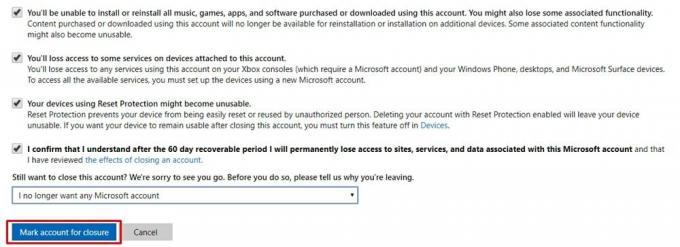
- Samuti peate rippmenüüst valima oma Microsofti konto kustutamise põhjuse.
- Lõpuks klõpsake nuppu Märkige konto sulgemiseks oma tegevuste kinnitamiseks.
Teie Microsofti konto suletakse või pigem kustutatakse jäädavalt 60 päeva pärast. Kui soovite mingil põhjusel konto kustutamisprotsessi tühistada, logige lihtsalt oma Microsofti kontole sisse. See takistab teie konto jäädavat kustutamist.
Kas saate Skype'i oma Microsofti ID-st lahti siduda?
Kahjuks pole muud võimalust Skype'i konto jäädavaks kustutamiseks. Selle põhjuseks on asjaolu, et Microsoft ei anna kasutajatele võimalust oma Microsofti ID Skype'ist lahti siduda. Seega olete Skype'is oma kontoga seotud, kui te ei kustuta või ei saa oma Microsofti kontot kustutada.
Järeldus
Noh, sellega lõpetatakse juhend Skype'i konto jäädava kustutamise kohta. Muidugi, nagu me varem mainisime, saate oma konto 60-päevase armuaja jooksul tagasi saada. Kuid 60 päeva pärast kustutatakse konto jäädavalt ja te ei saa kontot tagasi saada. Skype'i uuesti kasutamiseks peate looma uue Microsofti ID. Kui see on tühjendatud, saate seda ka kontrollida kuidas parandada Skype'i, mis ei tööta iPhone'isja kuidas Skype'i kõnekvaliteedi probleemide tõrkeotsing. Kui olete suumile üle läinud, vaadake neid Zoomi videokonverentsi või vestluse kindlustamiseks 7 sammu.



